
Како повезати базу података са МиСКЛ-ом?
Пре него што разговарамо о начину повезивања базе података на МиСКЛ. видећемо увођење МиСКЛ-а. МиСКЛ је бесплатан и база података отвореног кода. МиСКЛ је систем за управљање релацијским базама података (РДБМС).
МиСКЛ је опен-соурце и бесплатни софтвер под условима Опште јавне лиценце (ГНУ), а доступан је и под власничким лиценцама. МиСКЛ је развила шведска компанија МиСКЛ АБ, а касније их је Сун Мицросистемс купио као Орацле Цорпоратион.
МиСКЛ се користи у многим веб апликацијама које се заснивају на базама података као што је ВордПресс, који је сада на захтев, Друпал, пхпББ и Јоомла, а такође МиСКЛ користе многе популарне веб локације, као што су Твиттер, Фацебоок, ИоуТубе и Флицкр.
Карактеристике МиСКЛ-а
МиСКЛ се нуди у два различита издања: отворени изворни МиСКЛ Цоммунити Сервер и власнички Ентерприсе Сервер. МиСКЛ Ентерприсе Сервер разликује се низом својствених екстензија које се инсталирају као додаци за сервере, али иначе дели систем нумерирања верзија и изграђен је из исте базе кодова.
Главне функције доступне у МиСКЛ 5.6:
- Подржава цросс-платформу.
- Може да креира похрањене процедуре, користећи процедурални језик.
- Може да креира окидаче
- Могу да креирају курсоре.
- Прикази се могу ажурирати.
- Уз помоћ ИнноДБ Стораге Енгине може да креира Интернет језик дефиниције података (ДДЛ), такође користећи ИнноДБ и НДБ Цлустер Стораге Мотори могу да испуне АЦИД усаглашеност.
- Подржава уграђену репликацију као што су Асинхрона репликација, Полу-синхрона репликација, Синхрона репликација, Виртуелна синхронизација.
- Такође подржава фулл-тект претраживање и индексирање и партициониране табеле у оптимизатору за чување огромних података и покретање у краћем времену извршења.
- Федератед, Арцхиве, ИнноДБ, Мемори (хеап), МиИСАМ, Мерге, Блацкхоле, ЦСВ и НДБ Цлустер су изворни механизми за складиштење података.
Да бисте се прво повезали са МиСКЛ базом, видећемо кораке за инсталирање МиСКЛ-а, преузмите МиСКЛ радни сто са ове УРЛ адресе: хттпс://ввв.мискл.цом/продуцтс/воркбенцх/
Након инсталације направићемо нову базу података Цоннецт за МиСКЛ:
Да бисте створили нову везу, то може бити почетна или додатна веза. Инстанца МиСКЛ сервера мора бити инсталирана, мора се покренути и мора бити доступна МиСКЛ Воркбенцх-у пре него што се креира нова веза.
Да бисте створили нову везу, следите ове кораке:
Корак 1: Покрените МиСКЛ Воркбенцх двоструким сатом на њему. Једном када је отворена, видјет ћете опцију МиСКЛ Цоннецтионс, ако кликнете на њу, видјет ћете постојеће везе, а не постоје везе ако се први пут користи као на доњој слици.
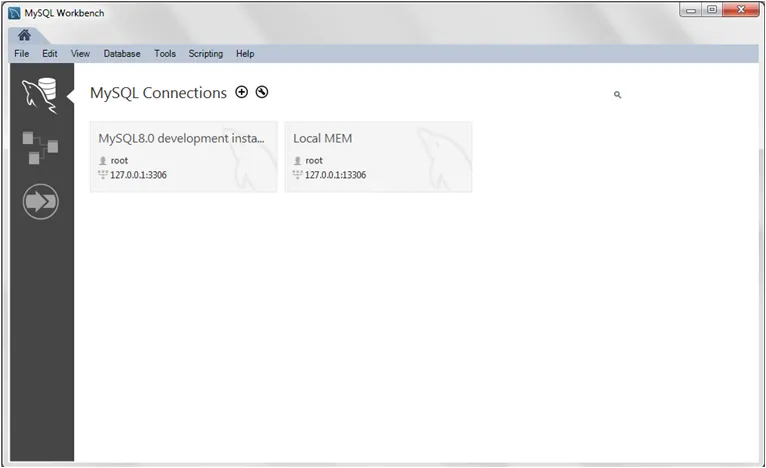
МиСкл екран радне површине
Корак 2: Кликните икону (+) на екрану МиСКЛ Воркбенцх који се налази близу МиСКЛ Цоннецтионс, а затим отворите опцију Чаробњак за подешавање нове везе. Наведите све детаље које тражите у чаробњаку за подешавање нове везе Цоннецтион, име везе, на пример, дат ћемо „МиФирстЦоннецтион“ и задржите сва остала поља као задане вредности, а затим кликните дугме Тест Цоннецтион. Ако се тестна веза покаже успешном, идите на стварање везе кликом на дугме У реду.
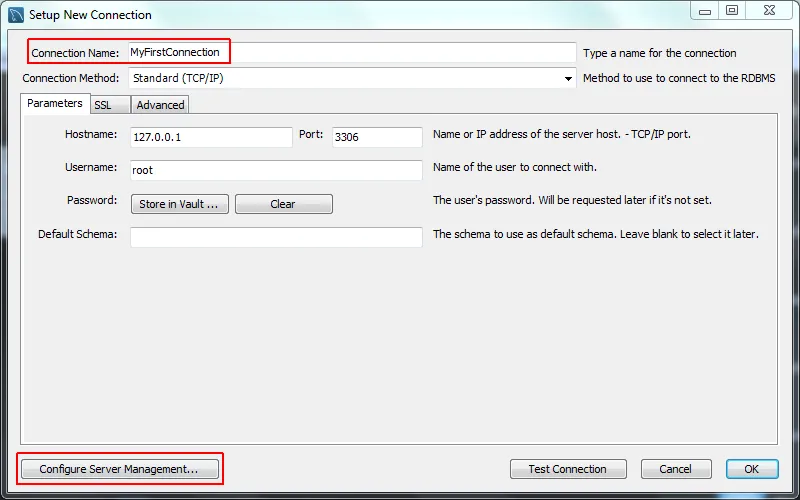
створите нови екран за везу
Корак 3: Даље, ако желите извршити неко подешавање конфигурације, кликните на дугме Цонфигуре Сервер Манагемент и наведите детаље као што су локација конфигурационих датотека, управљање засновано на ССХ пријави, исправне наредбе за покретање и заустављање које ћете користити за везу, нативе Виндовс ремоте Управљање свим тим подешавањима се може извршити у зависности од захтева.
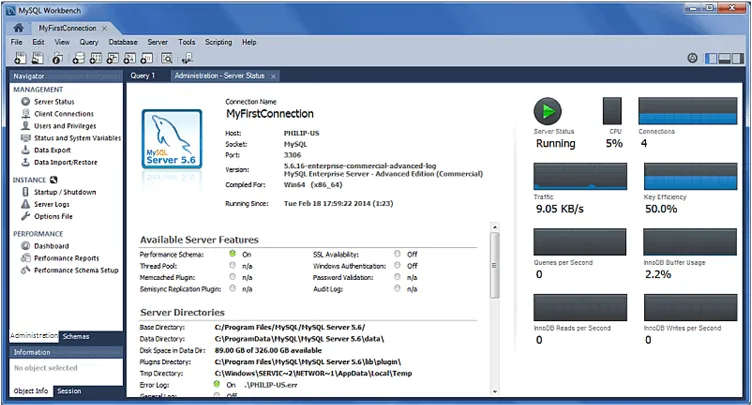
Статус сервера
Једном када кликнете на дугме У реду, приказује се слика испод.
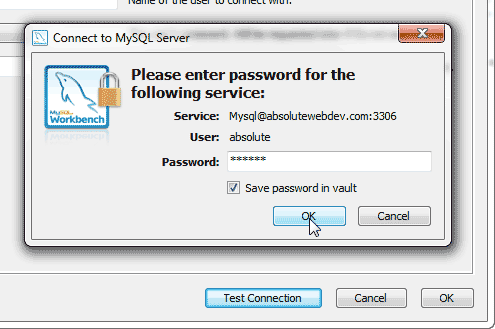
Прозор за лозинку
Корак 4: У овом прозору тражи лозинку, па унесите лозинку и кликните ОК.
Након клика на ок, приказује се прозор да се покаже да су параметри везе за поруке исправни, а затим поново кликните на дугме ОК.
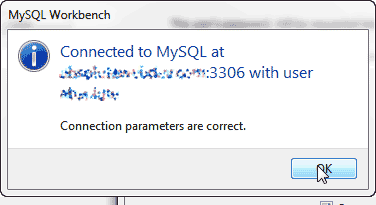
Порука о исправним параметрима приказује прозор
Након ок, онда се вратите на прозор везе, поново кликните дугме ок.
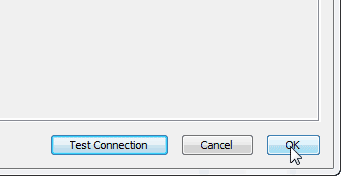
Сада вам приказује листу веза која је доступна у одељку за развој СКЛ-а, где ћете наћи и управо направљену нову везу, па кликните на ново створену везу.
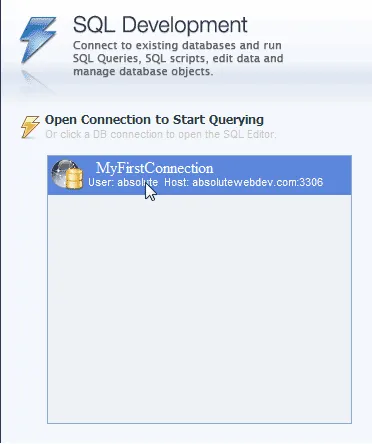
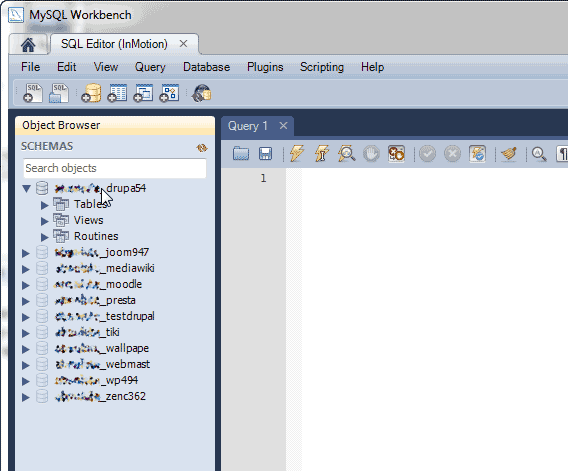
Сада ћете видети листу база података у области са леве стране.
Сада отвара везу с прегледником објеката и уређивачем упита. Прегледник објеката приказује вам сву листу базе података и након што даље кликнете на базу података можете видети листу свих таблица доступних у тој одређеној бази података, прегледати доступне и рутине и тако све. Прозор уређивача упита користи за писање упита и извршавање у бази података, тако да за то морате одабрати упит и кликнути на наредбу рун.
Алтернативни начин повезивања са МиСКЛ базом података је путем командне линије, па ћемо даље видети како повезати базу података на МиСКЛ.
Морамо да извршимо следеће кораке да бисмо се повезали са МиСКЛ базом података -
Прво се пријавите на свој рачун А2 хостинг користећи ССХ. Затим отворите командну линију, да бисте отворили командну линију кликните на дугме Старт са тастатуре, а затим откуцајте цмд и притисните ентер да бисте отворили црни ветар.
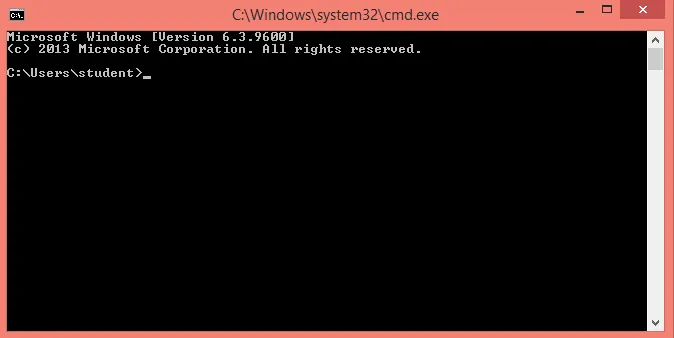
Следеће откуцајте следећу команду.
Замените име својим корисничким именом и кликните на „Унеси“, приказује брзи лозинку, па откуцајте лозинку. Сада се мискл> промпт појављује када унесете исправну лозинку, тако да сте сада повезани на МиСКЛ базу података.
Затим, ако желите видети листу све доступне базе података, откуцајте наредбу наредбе мискл> промпт.
mysql> show databases;
Након што знате све доступне базе података ако желите да приступите одређеној бази података, у мискл> промпт упишите сљедећу наредбу.
use database name;
Замените име базе података својим именом базе података приступа.
Сада сте унутар базе података можете покренути СКЛ упит у бази података, као што су креирање табеле, приступ табели, креирање приказа и тако даље.
На пример, размотрите упит за креирање табеле:
CREATE TABLE employee (
id INT(6) PRIMARY KEY,
name VARCHAR(50) NOT NULL,
email VARCHAR(20) )
Даље ако вам је потребна листа наредби и синтакса, можете потражити помоћ у мискл> промпту тако што ћете уписати помоћ и изаћи из МиСКЛ програма на мискл> промпт \ к врсти.
Закључак - Повежите базу података са МиСКЛ-ом
1. Преузмите и инсталирајте МиСКЛ воркбенцх са ове УРЛ адресе хттпс://ввв.мискл.цом/продуцтс/воркбенцх/.
2. Покрените МиСКЛ Воркбенцх двоструким сатом на њему, наведите назив везе и кликните ОК.
3. Кликните на име своје везе и упишите упит у уређивач упита.
4. Алтернативни начин повезивања базе података на МиСКЛ је путем командне линије. У командни ред укуцајте следећу наредбу.
mysql -u name –p
mysql> show databases;
use database name;
Затим откуцајте и покрените потребне СКЛ упите.
Препоручени чланци
Ово је водич за повезивање базе података са МиСКЛ-ом. Овде смо разговарали о увођењу, функцијама и инсталацији базе података Цоннецт на МиСКЛ. Можете и да прођете кроз друге наше предложене чланке да бисте сазнали више -
- Да ли је програмски језик МиСКЛ?
- Шта је МиСКЛ?
- Шта је АВС? | Туториали на АВС-у
- Како инсталирати МиСКЛ